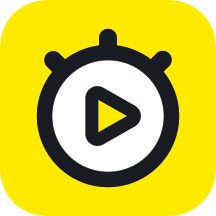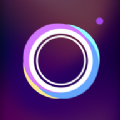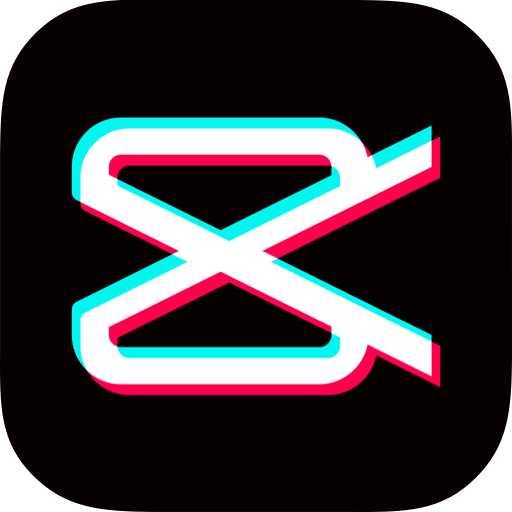Echograph是款静中生动GIF动画软件。可将静态图片、绘制图片、录制图片、现成GIF动画等制成动画元素,再将数个动画元素合成一个完整动画。合成的动画可生成gif、swf、wav和exe格式。其中exe格式可实现交互效果

【特别说明】
目前这款软件爱你暂未推出安卓版本,暂提供的是类似软件下载
【软件功能】
可将静态图片、绘制图片、录制图片、现成GIF动画等制成动画元素,再将数个动画元素合成一个完整动画。合成的动画可生成gif、swf、wav和exe格式。其中exe格式可实现交互效果。生成gif格式时会有所失真,如果需要高画质动画,建议转移到PS上生成。
使用Echograph做出来的动画效果有一种特别的感觉,虽然违和感极强,但从中我们能够感受到一种别样的意境。用户可以发挥自己的想象力,用这种功能创造出更多新奇的效果,相信会有很多意想不到的收获。
【使用方法】
1.制作动态图片
首次进入应用,需要注册账号以便保存图片。注册成功后登录应用。选择左上方的“echograph”图标,弹出“create"和“view”两个选项,选择“create”开始创作。
Echograph工作流程是这样的,先选取一段时长5秒钟的视频片段和作为背景部分的静态图片,接下来,用手指直接抹掉图片中的一部分,并用那段视频填充被抹掉的那部分静态图片,这样,动态和静态结合的动画图片就生成了,除了那段时长5秒循环播放的动画,剩下的背景部分都是普通的静态图景。
2.查看图片
选择左上方的” Echograph “,选择” View “,进入图片查看页,该页包括两部分内容,” MY LIBRARY “是我的图片,” STAFF PICKS “是他人” Consider forstaff picks “分享的作品!
查看图片的时候,选择左上方的”ד删除图片,对于自己的图片可以在此选择”分享“以邮件形式发送,另外,查看他人作品时可以选择左上方的”旗标“永久删除照片!
3.导出图片
你需要使用 iTunes来完成图片的导出,第一种方法是打开 iTunes 的 WIFI 传输,在 iTunes 中选择设备,勾选”选项“里的通过WIFI和设备同步。
第二种方法也是最常用的方法,使用应用程序里的文件共享,在文件共享里找到”Echograph“选中之后,看到文档里出现图片,选择相应的图标,选择底部的”保存到“来导出图片。
4.分享和保存图片
图片制作完成后,进入分享和保存页面,你可以选择是否高质量保存,在页面上可以看到 Facebook,Twitter等分享方式,轻按输入账号密码分享,国内用户使用不是很方便。
在分享下方的文本框中,可以给图片命名,命名完成后选择保存,再选择”Export(输出)“,弹出进程开始保存。保存后可以使用右键来发送图片。
5.设置
应用很简单,设置里没有过多的选项,你只能在此退出账号,关闭视频声音和打开是否将视频保存到本地相簿。
展开